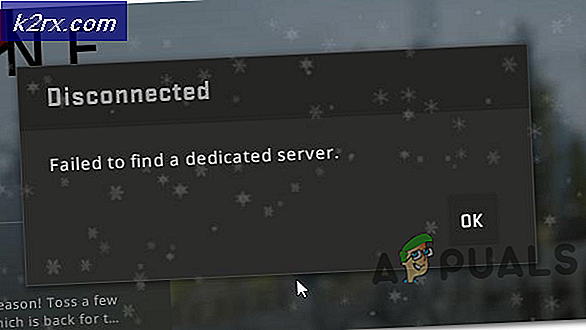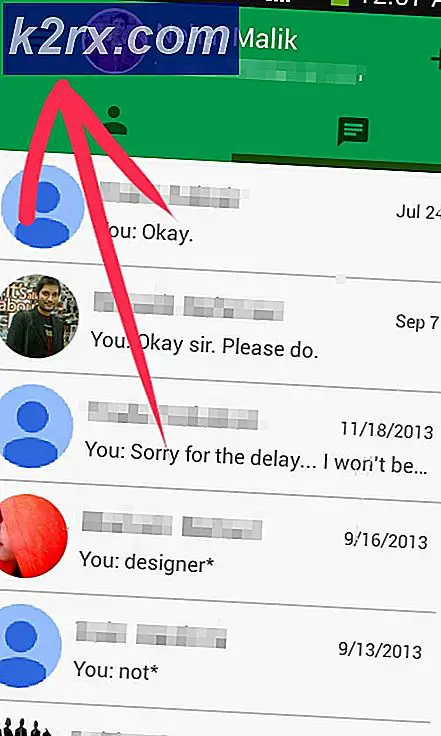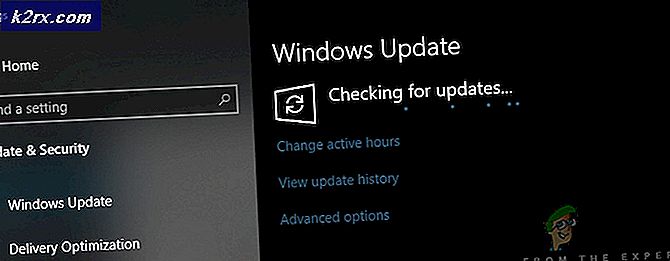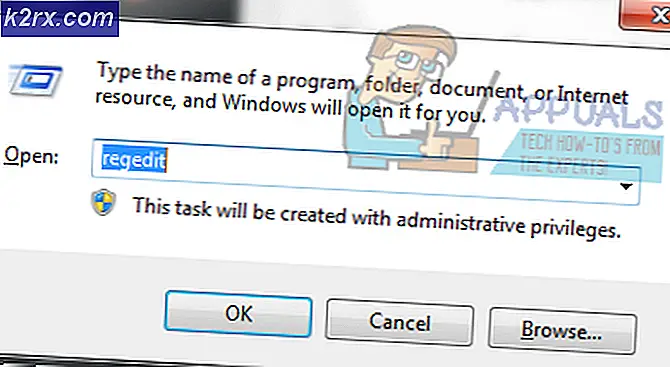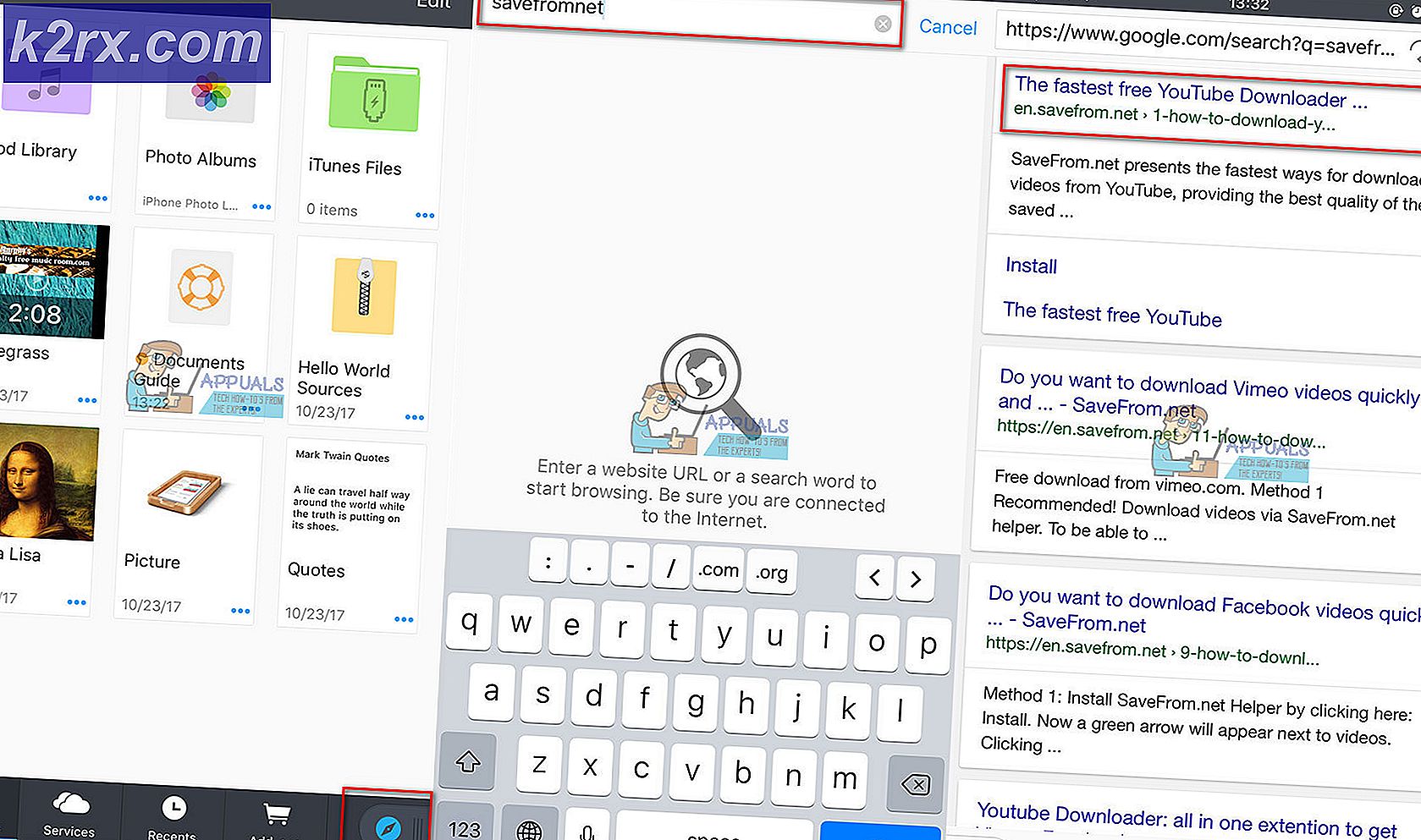Fix: Outlook-Sende- / Empfangsfehlercode 0x8007007e
Der Fehlercode 0x8007007e ist ein Problem mit Microsoft Office Outlook 2016. Er verhindert, dass der Benutzer E-Mails sendet oder empfängt, was sehr störend und störend sein kann. Die meisten Benutzer, bei denen dieses Problem aufgetreten ist, wurden nach der Aktualisierung von Outlook 2013 (oder einer anderen Vorgängerversion von Outlook 2016) auf Outlook 2016 konfrontiert. Da viele Benutzer ständig auf die neueste Version von Outlook aktualisieren, lautet dieser Fehlercode wie folgt eine Sache so drücken, wie es nur möglich ist.
Im Folgenden finden Sie die zwei effektivsten bekannten Methoden, die zum Beheben des Fehlercodes 0x8007007e verwendet werden können.
Führen Sie SFC-Scan aus, um Systemdateien zu reparieren
Klicken Sie auf Start und geben Sie cmd ein
Klicken Sie mit der rechten Maustaste auf cmd, und wählen Sie Als Administrator ausführen aus .
Geben Sie im schwarzen Eingabeaufforderungsfenster ein
sfc / scannow
Und drücken Sie die Eingabetaste. Warten Sie, bis das System den Scanvorgang beendet hat. Erneutes Öffnen von Outlook und Testen Wenn das Problem dadurch nicht behoben wird, versuchen Sie die folgende Lösung.
Führen Sie Outlook 2016 als Administrator aus
Das Ausführen von Outlook 2016 als Administrator ist die beste verfügbare Lösung für den 0x8007007e-Fehlercode. Das Ausführen von Outlook 2016 als Administrator scheint die Aufgabe für fast jede Person, die unter dem 0x8007007e-Fehler leidet, zu erledigen, so dass sie ihre Fähigkeit zum Senden und / oder Empfangen von E-Mails über Office 2016 wiedererlangen können. Es sollte jedoch beachtet werden, dass einige der Benutzer Wer diese Methode ausprobierte, fand heraus, dass einige der anderen von Outlook angebotenen Funktionen, obwohl sie keine Hauptfunktionen waren, irgendwie davon betroffen waren, dass das Programm mit Administratorrechten ausgeführt wurde.
PRO TIPP: Wenn das Problem bei Ihrem Computer oder Laptop / Notebook auftritt, sollten Sie versuchen, die Reimage Plus Software zu verwenden, die die Repositories durchsuchen und beschädigte und fehlende Dateien ersetzen kann. Dies funktioniert in den meisten Fällen, in denen das Problem aufgrund einer Systembeschädigung auftritt. Sie können Reimage Plus herunterladen, indem Sie hier klickenKlicken Sie mit der rechten Maustaste auf Outlook 2016.
Klicken Sie auf Als Administrator ausführen.
Sie sollten in der Lage sein, Ihr Geschäft wie gewohnt auszuführen, wenn Sie Outlook 2016 mit Administratorrechten ausführen.
Wenn das Problem dadurch behoben wird, empfiehlt es sich, Outlook so einzurichten, dass es immer als Administrator ausgeführt wird. Sie können dies tun, indem Sie auf die Eigenschaften gehen, klicken Sie mit der rechten Maustaste auf die Outlook-App und wählen Sie Eigenschaften oder Dateipfad öffnen, Sobald Sie die Datei sehen, und Sie sind in Eigenschaften, gehen Sie auf die Registerkarte Kompatibilität und setzen Sie ein Häkchen Dieses Programm als ausführen Administrator. Klicken Sie auf OK und auf Testen.
PRO TIPP: Wenn das Problem bei Ihrem Computer oder Laptop / Notebook auftritt, sollten Sie versuchen, die Reimage Plus Software zu verwenden, die die Repositories durchsuchen und beschädigte und fehlende Dateien ersetzen kann. Dies funktioniert in den meisten Fällen, in denen das Problem aufgrund einer Systembeschädigung auftritt. Sie können Reimage Plus herunterladen, indem Sie hier klicken